6 sätt att fixa Kan inte skicka ljudmeddelanden just nu i iOS 16 – TechCult
Miscellanea / / November 16, 2023
Kommer du ihåg de gånger då röstsamtal var det enda sättet att kommunicera med någon via telefon? Med tiden har sätten förändrats och nu är det bara inte textmeddelanden utan röstmeddelanden som du kan spela in och skicka till dina kontakter direkt från appen Meddelanden. Det går dock inte att hoppa över enstaka fel. Nyligen rapporterade vissa iPhone 14-användare att sedan iOS 16-uppdateringen, när de försöker skicka en röstanteckning, visas en felprompt som säger att det inte går att skicka ljudmeddelanden just nu. I den här bloggen kommer vi att diskutera varför detta händer och hur man åtgärdar det här problemet.

Kan inte skicka ljudmeddelanden just nu i iOS 16: Varför och hur åtgärdar jag det?
Ljudmeddelanden är kul, eller hur? Du kan uttrycka din ton och förmedla dina känslor & nyanser, som ibland kommer till korta enbart i texter. Dessutom är de bekväma när du är mitt uppe i något och att skriva är inte ett alternativ. Men några av dessa faktorer kan orsaka det diskuterade problemet:
- Nätverksanslutning
- Problematiska iMessage-inställningar
- Föråldrad iMessage-app
- Ljudigenkänningsproblem
- Låg dataläge
Snabbt svar
Starta om din iPhone och sedan iMessage-appen för att åtgärda det här problemet. Om det inte hjälper, återaktivera iMessage genom att följa stegen nedan:
1. Öppen inställningar, gå till Meddelanden, och stäng av iMessage.
2. Omstart telefonen och aktivera sedan igen iMessage.
Dricks: Kontrollera om iMessage är aktiverat på din och mottagarens enhet. Se också till att uppdatera din telefon eftersom det också kommer att uppdatera iMessage-appen.
Förslag: Du kan också använda Appen Röstmemon som ett alternativ för att dela röstmeddelanden. Det är en ljudinspelare där du kan spela in ljud samt dela det som personliga anteckningar.
Metod 1: Grundläggande felsökningsmetoder
Innan vi går vidare med komplexa lösningar, låt oss prova några lättanvända lösningar eftersom de potentiellt kan lösa problemet på nolltid.
Metod 1A: Starta om appen och sedan Enhet
Ofta är det bara ett mindre tillfälligt fel med iMessage som kan åtgärdas genom att starta om appen. Om det inte hjälper, starta om din iPhone en gång.
Metod 1B: Växla från mobildata till Wi-Fi
Mobildata har alltid varit jämförelsevis långsammare när det kommer till internethastighet och anslutning, särskilt när du är i ett slutet utrymme. Om du har en aktiv WiFi-anslutning ansluter du enheten till den. Genom att göra det säkerställs ett mer tillförlitligt nätverk för att skicka ljudmeddelanden.
Metod 1C: Felsök problem med internetanslutningen
Som vi vet använder iMessage internet för att skicka och ta emot meddelanden, alla avvikelser i hastighet och anslutning kan orsaka problem med appen som skickar röstanteckningar. Därför är det viktigt att säkerställa att enheten har en stabil anslutning. Du kan hänvisa till vår guide på Hur fixar jag långsamt internet på min iPhone.

Metod 2: Återaktivera iMessage
Det kan ha hänt att iMessage inte startade ordentligt nyligen, varför det inte kan skicka ljudmeddelanden. Men att inaktivera och återaktivera appen kan lösa det diskuterade problemet.
1. Öppen inställningar på din iPhone och tryck på Meddelanden.
2. Stäng av reglaget bredvid iMessage.

3. Nu Omstart enheten och slå på iMessage igen.
Kontrollera om du kan skicka röstmeddelanden nu.
Metod 3: Inaktivera ljudigenkänning
Ljudigenkänning är en funktion på iOS som känner igen vissa ljud och sedan meddelar dig om dem. Vanligtvis inkluderar dessa ljud en ringklocka, brandlarm, brandvarnare, hosta, etc. Intressant va? Ändå kan det potentiellt avbryta iMessage-appen från att skicka ljudmeddelanden för närvarande i iOS 16. Följ stegen för att inaktivera den:
1. Öppen inställningar och tryck på Tillgänglighet.
2. Scrolla ner och tryck på Ljudigenkänning.
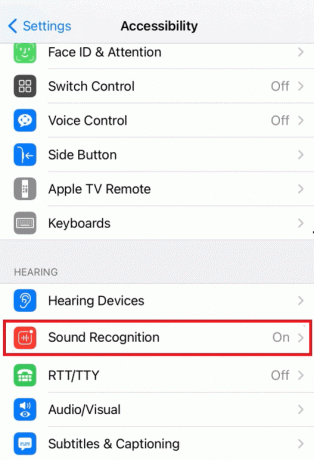
3. Skjut reglaget bredvid Ljudigenkänning för att inaktivera den.
Metod 4: Inaktivera lågdataläge (om tillämpligt)
Har du aktiverat lågdataläget för att förhindra konsumtion av bakgrundsdata? Om så är fallet kan detta orsaka problem med att skicka ljudmeddelanden i iMessage på grund av begränsningar i dataanvändning. Du kan stänga av den för att lösa problemet:
1. Öppen inställningar och tryck på Mobil data.
2. Knacka på Alternativ för mobildata.
3. Skjut reglaget bredvid Låg dataläge för att stänga av den.

Metod 5: Inaktivera lågenergiläge (om tillämpligt)
På samma sätt begränsar lågenergiläget också ett fåtal processer och funktioner på enheten för att spara batteriladdning. Följ stegen för att stänga av den:
1. Öppen inställningar och tryck på Batteri.
2. Skjut reglaget bredvid Lågeffektläge att stänga av om.

Metod 6: Rensa lagringsutrymme
Slutligen kan otillräckligt lagringsutrymme orsaka problem med att iMessage skickar ljudmeddelanden vid en viss tidpunkt på iOS 16. Du kan dock rensa det interna minnet genom att radera onödiga filer från enheten.
1. Öppna inställningar app.
2. Knacka på Allmän, följd av iPhone-lagring.

Du kommer att se en detaljerad uppdelning av lagringsanvändningen, inklusive för bilder, videor och andra filer. Ta bort filer du inte behöver och ladda bort oanvända appar för att frigöra lite utrymme. Om det behövs, uppgradera din iPhone-lagringge.
Vi hoppas att vår guide hjälpte dig att fixa kan inte skicka ljudmeddelanden för närvarande på en iPhone 14 med iOS 16 problem. Om du har några frågor eller förslag till oss, låt oss veta i kommentarsfältet. Håll kontakten med TechCult för lösningar på fler sådana apprelaterade fel.
Elon är en teknisk skribent på TechCult. Han har skrivit instruktionsguider i cirka 6 år nu och har täckt många ämnen. Han älskar att ta upp ämnen relaterade till Windows, Android och de senaste tricken och tipsen.



